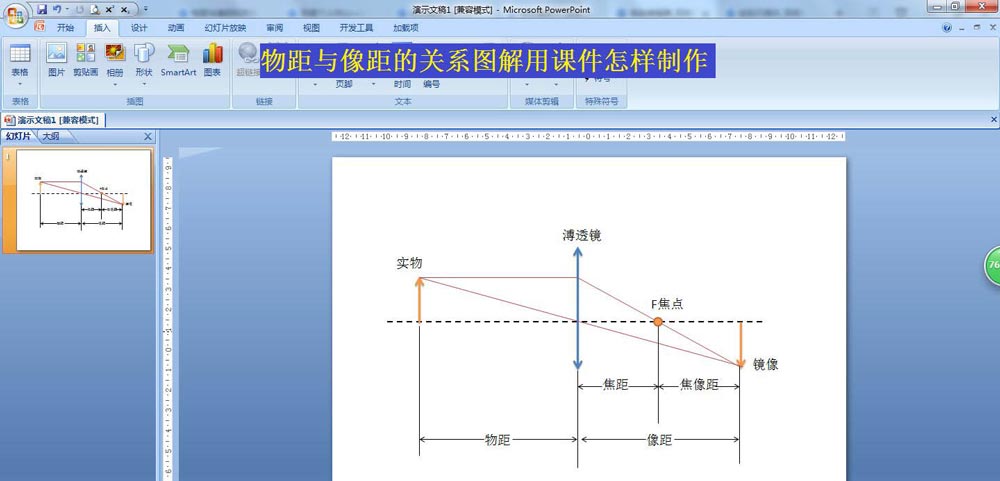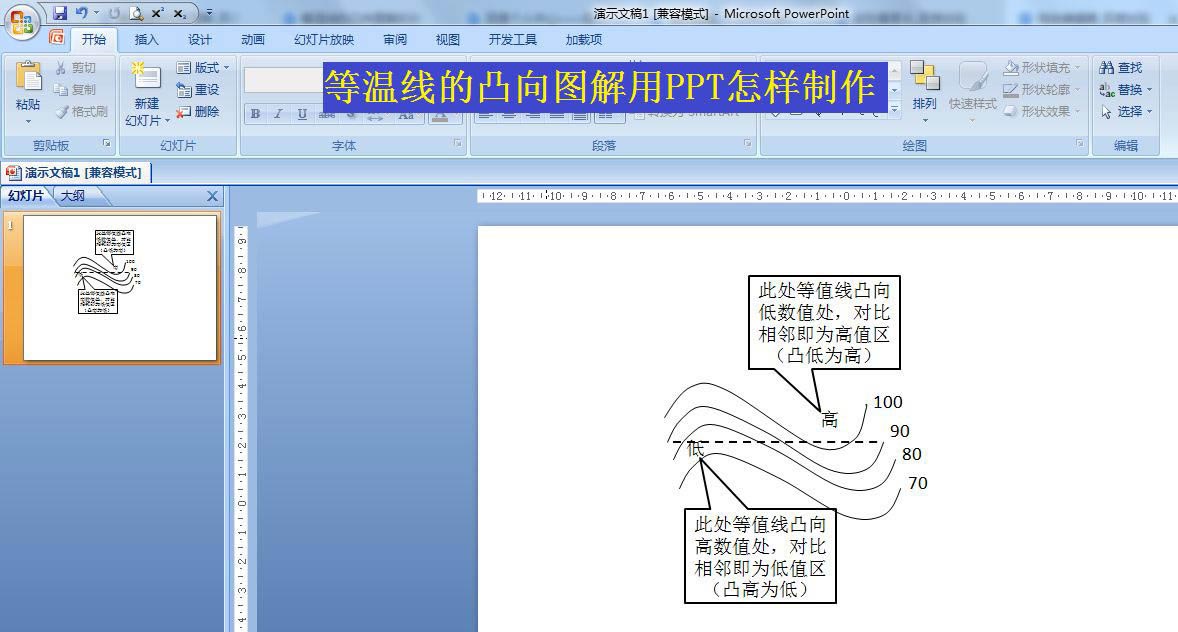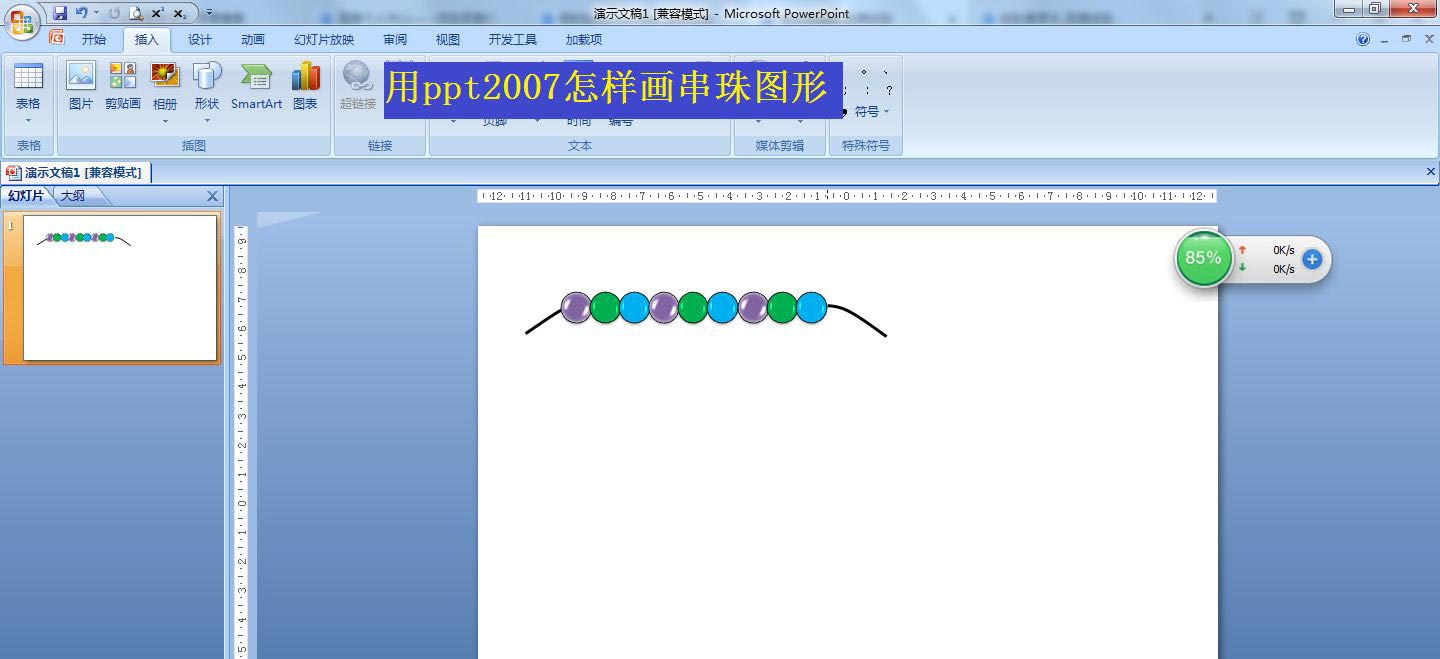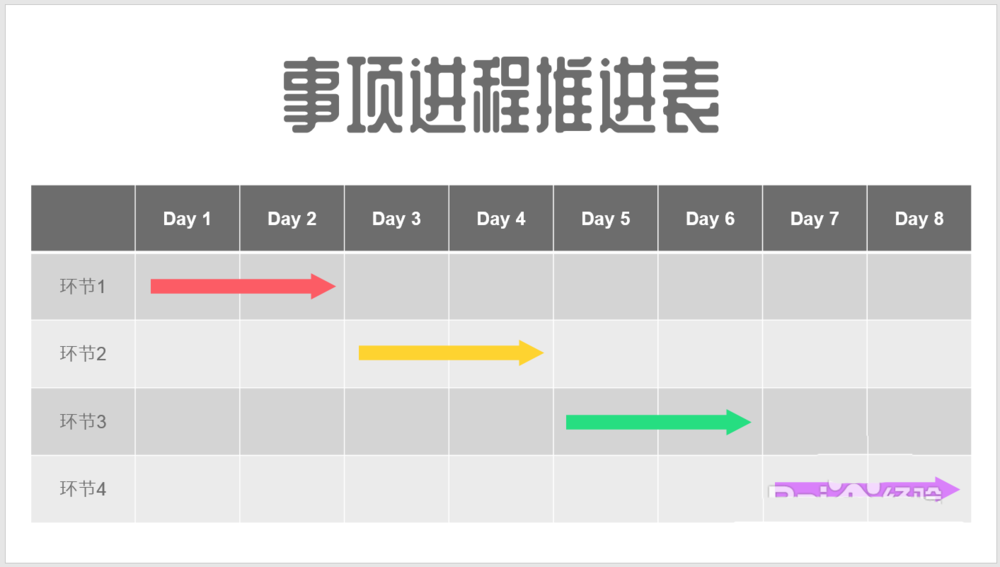ppt怎么制作阶梯式减法表? ppt减法表课件的做法
发布时间:2022-02-24 07:14:02 作者:手工客
ppt怎么制作阶梯式减法表?ppt中想要制作一个阶梯式减法表,该怎么制作这个减法表呢?下面我们就来看看ppt见发表课件的做法,需要的朋友可以参考下
为了更好地进行减法教学,我们可以使用阶梯式减法表进行教学,那么在课件制作中怎样制作阶梯式减法表呢?下面我们就来看看ppt制作减法表的技巧。
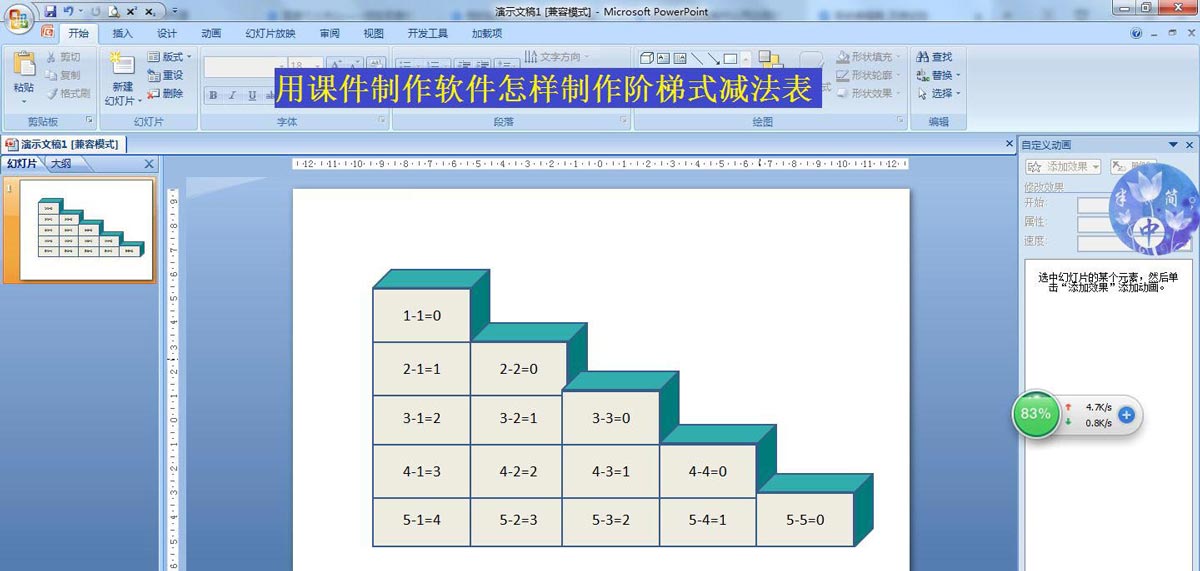
点击插入——形状——选择立方体,在编辑区中画一个长方体。
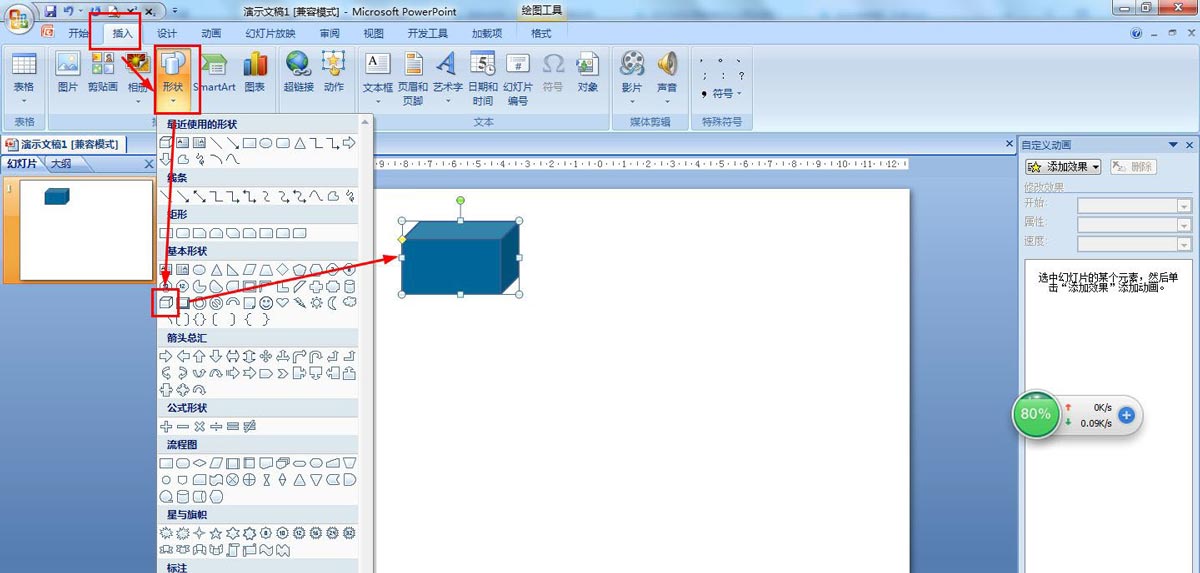
选择长方体——点击格式——形状填充——其他颜色填充——点击标准——选择深青色——点击确定。
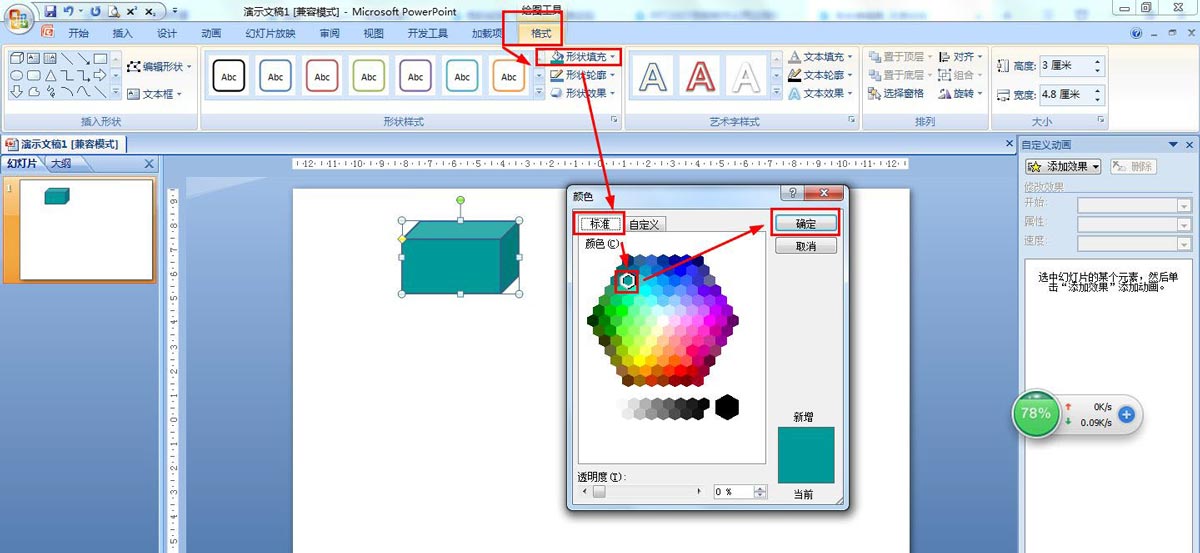
在格式的插入形状中选择矩形——画在长方体的正面——形状填充选择茶色或灰色。
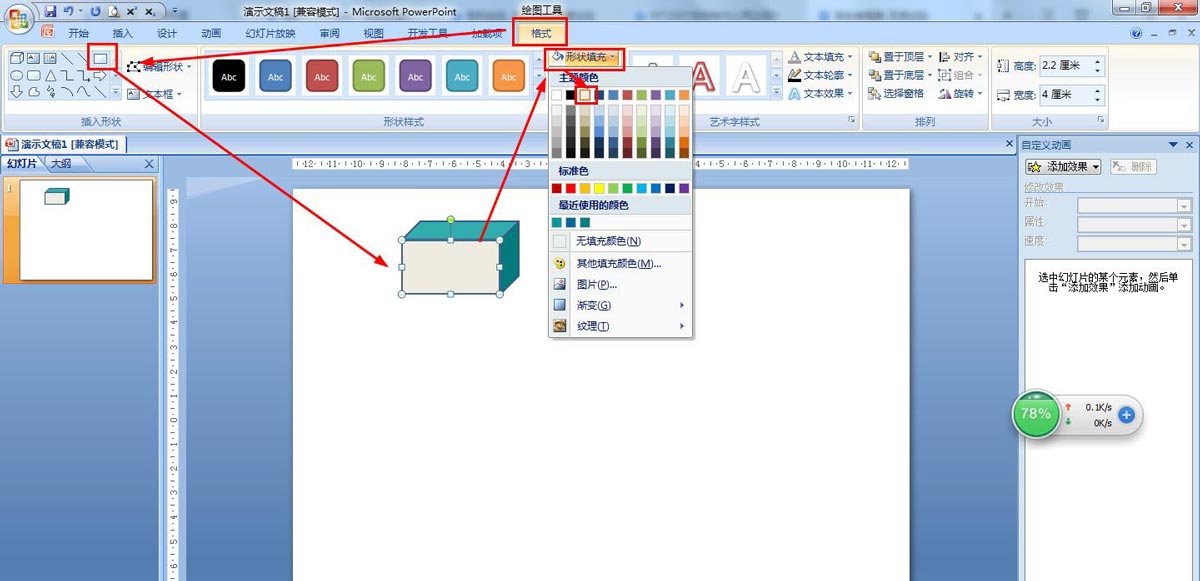
同时选择长方体和长方形——组合——组合,然后不断复制从下到上堆叠成阶梯形。
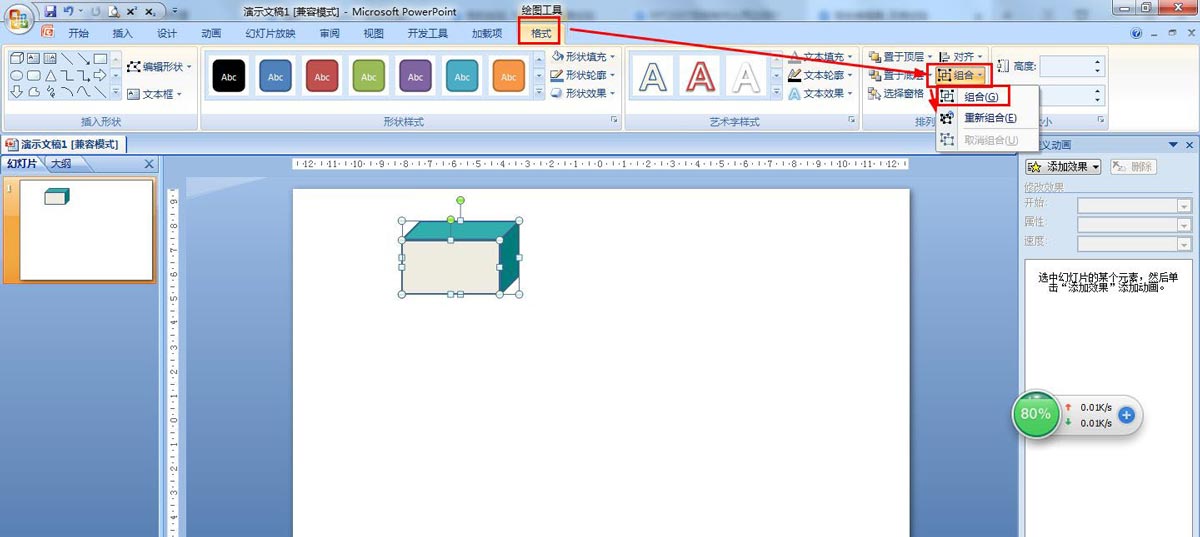
选择所有形状——开始——设置字体颜色为黑色——接着在分别选择矩形按以下输入减法算式。
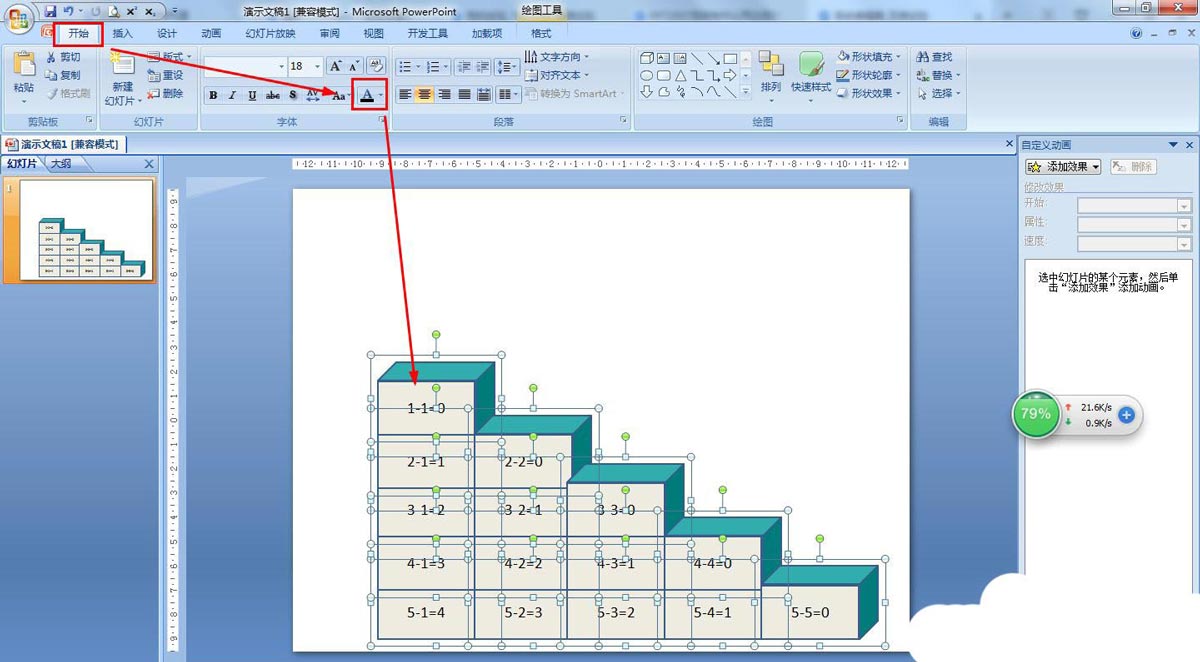
最后点击左上角的保存图标——选择保存路径和设置好文件名后点击保存。
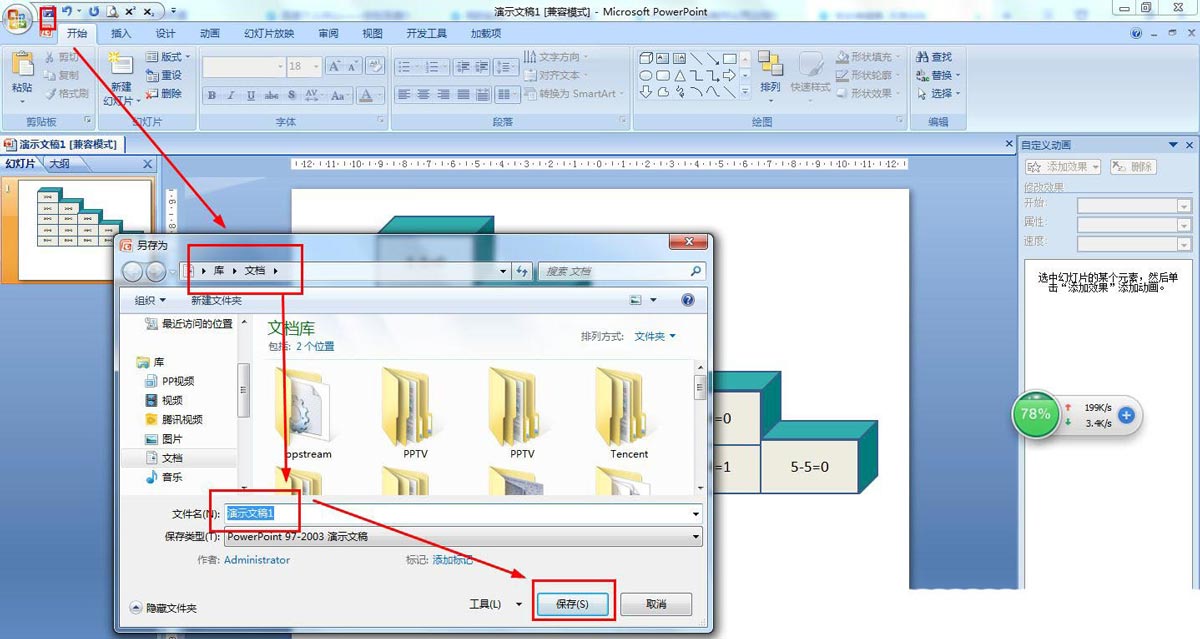
相关文章
-
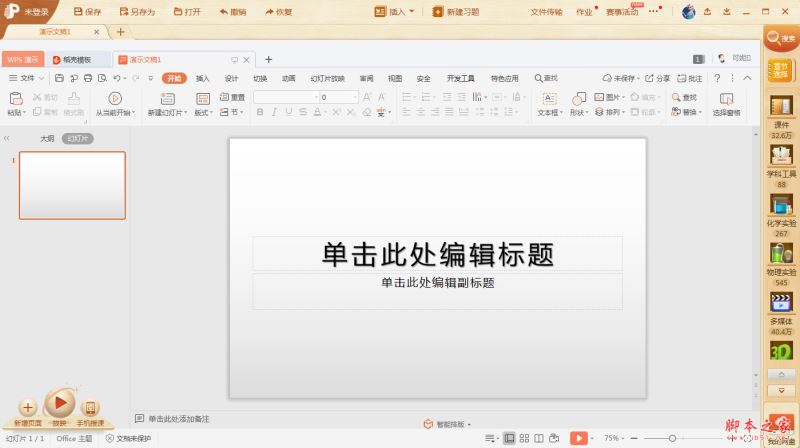
101教育PPT怎么使用放大镜?101教育PPT使用放大镜教程
101教育云ppt平台是一款非常好用且功能强大的ppt的教育性软件,101教育云ppt平台为老师提供范例课件、图片、音视频、flash等素材资源备课时使用,下面来学习在这里怎么使用放大镜功能吧05-30 -

PPT怎么画树叶的结构名称图解? ppt画树叶的结构图的技巧
PPT怎么画树叶的结构名称图解?ppt中想要画一个树叶结构图,该怎么绘制这个图呢?下面我们就来看了ppt画树叶的结构图的技巧,需要的朋友可以参考下09-15 -

ppt怎么制作一个简单的红绿灯动画? ppt红绿灯动画的做法
ppt怎么制作一个简单的红绿灯动画?ppt中想要制作一个红绿灯闪烁的动画,该怎么制作呢?下面我们就来看看ppt红绿灯动画的做法,需要的朋友可以参考下03-13 -

ppt图表怎么快速进行行列互换? ppt图表的行和列切换方法
ppt图表怎么快速进行行列互换? ppt中绘制的图表想要让行列进行互换显示,该怎么操作呢?下面我们就来看看ppt图表的行和列切换方法,需要的朋友可以参考下10-24